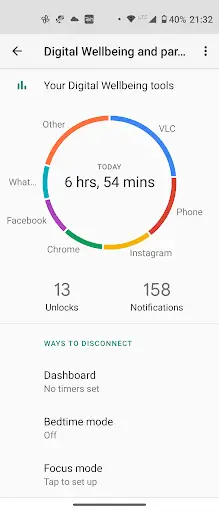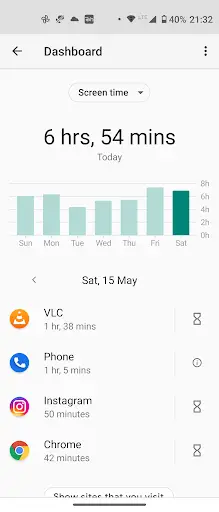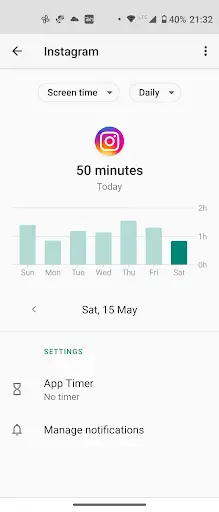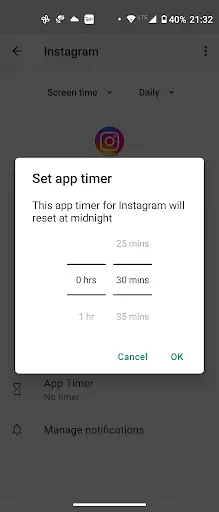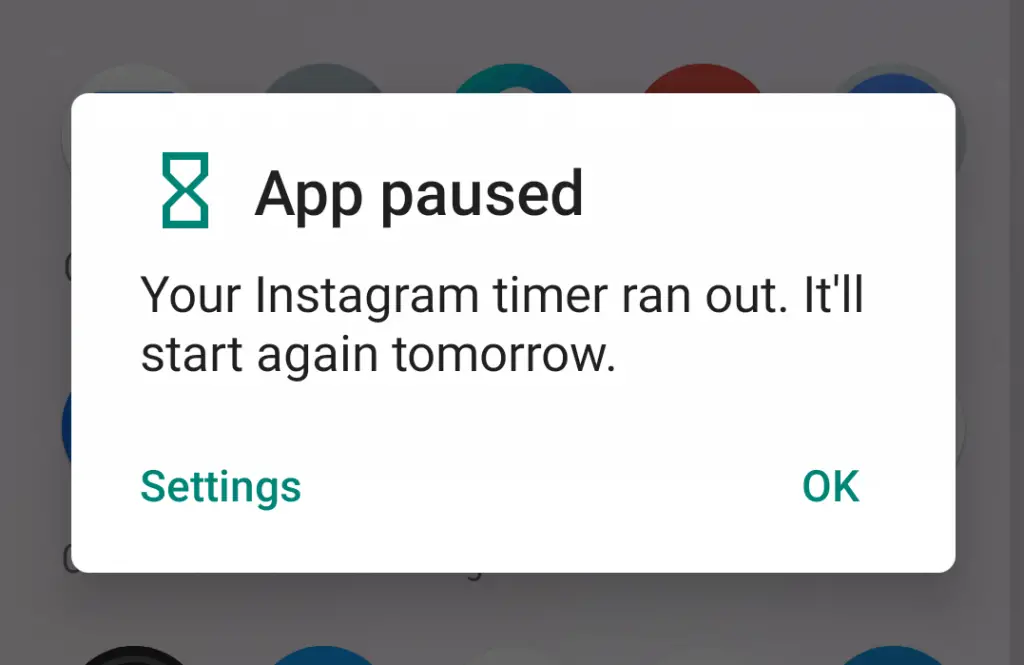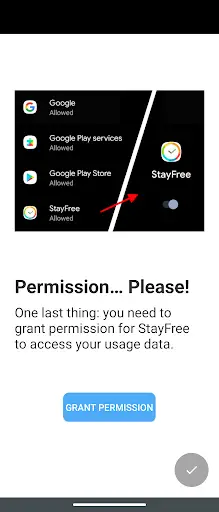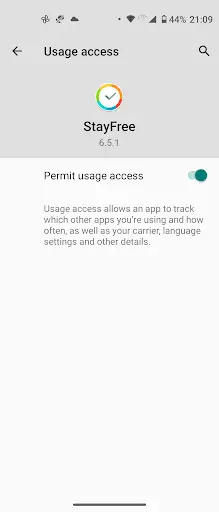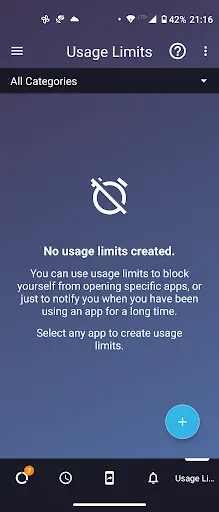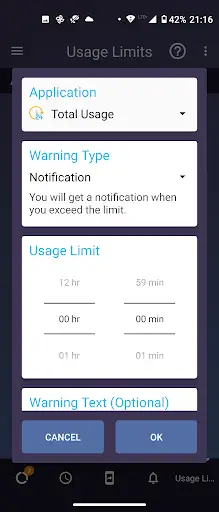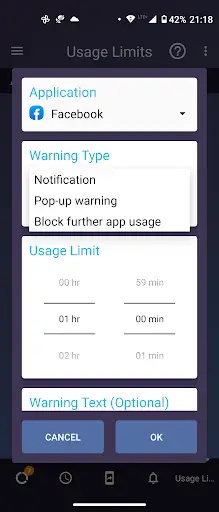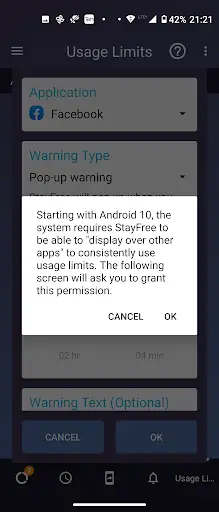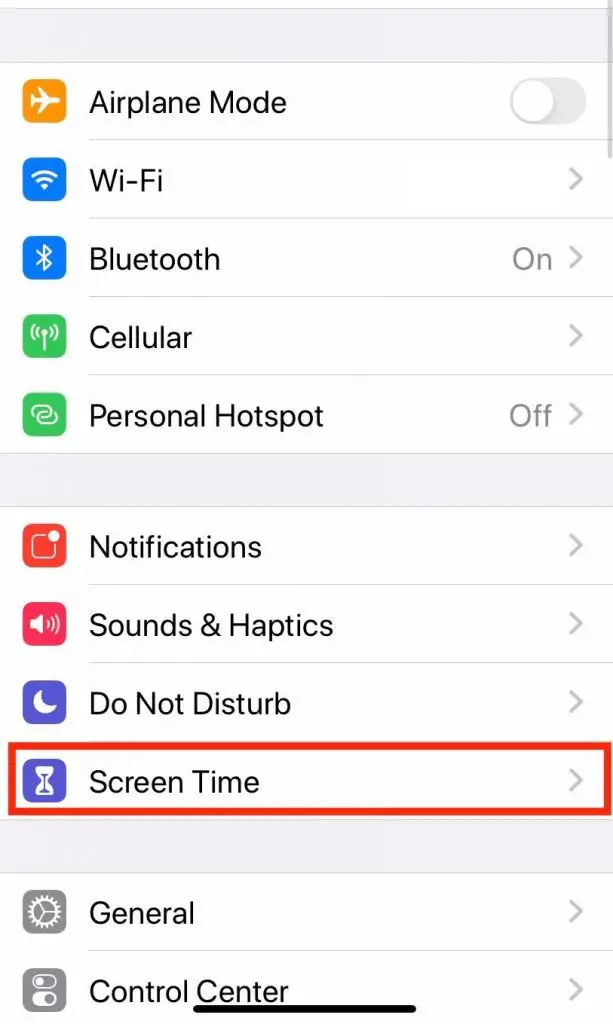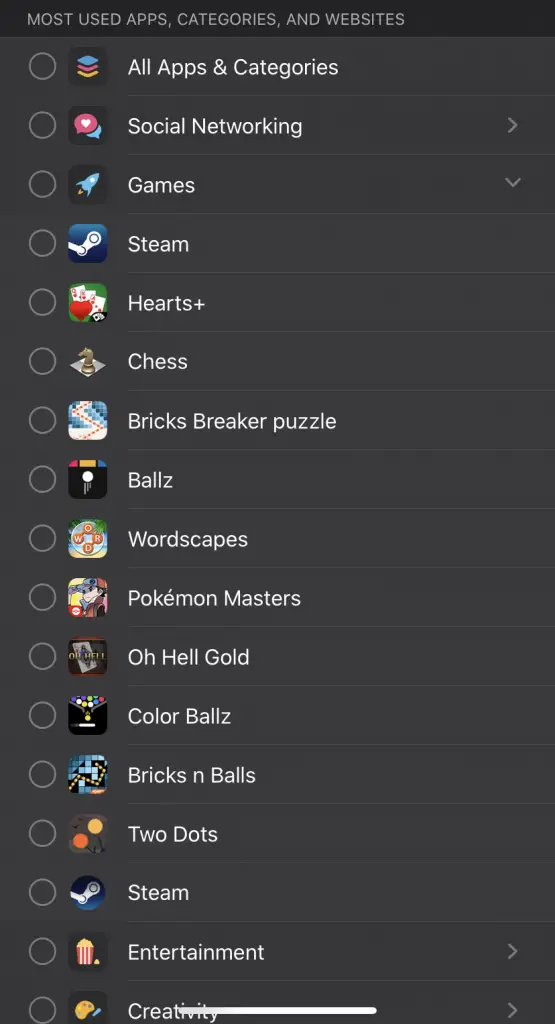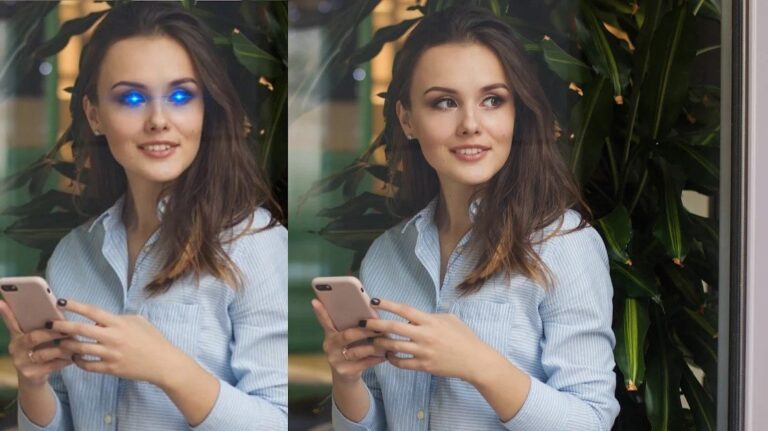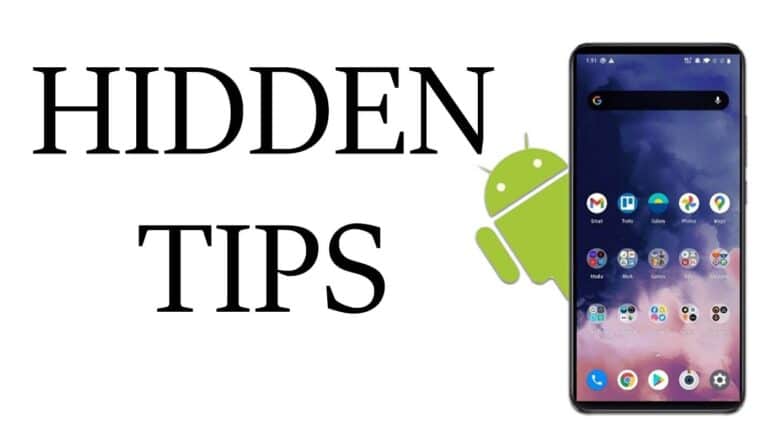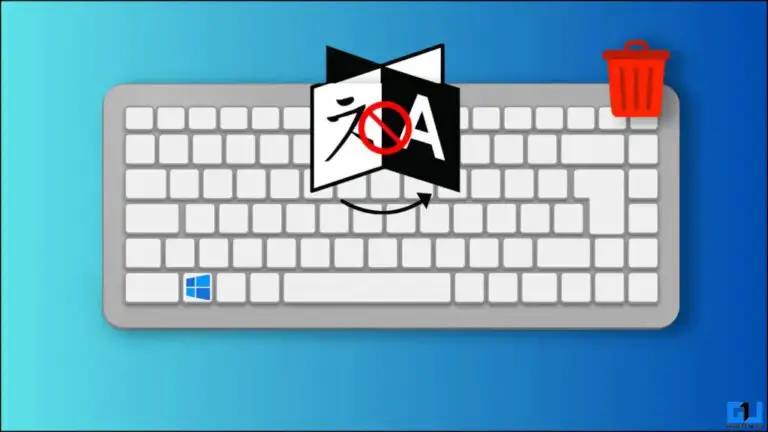3 דרכים להגביל את זמן המסך שלך באנדרואיד ואייפון
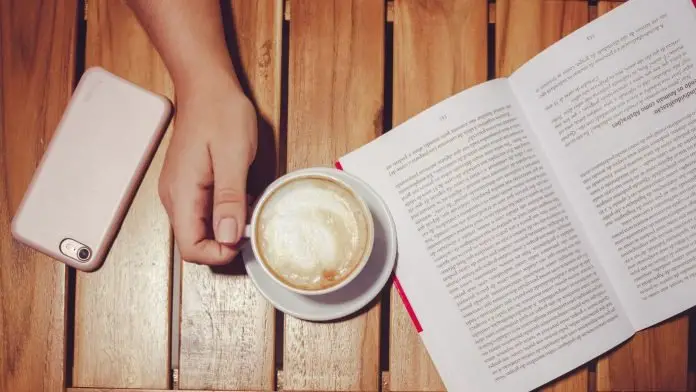
השימוש שלנו בסמארטפונים הפך להרבה יותר מיוחד לאחר המגיפה. כולנו יודעים שככל שאנו משתמשים יותר בטלפונים שלנו, כך נהיה פחות פעילים בחיים האמיתיים שלנו, וזה גם לא טוב לבריאות שלנו. אז היום אני הולך לשתף אתכם בכמה דרכים להגביל את זמן המסך שלכם באנדרואיד וגם באייפון.
כמו כן, קרא את | כיצד לשמור נתונים ניידים בסמארטפון אנדרואיד שלך
הגבל את זמן המסך באנדרואיד ובאייפון
שיטות אלה כוללות כמה תכונות מובנות וכמה יישומי צד שלישי. המשך לקרוא כדי לחקור!
1. אפליקציית טיימר על רווחה דיגיטלית
גוגל הכריזה על כלי בריאות דיגיטלי חדש עם Android 9 Pie שעוזר למשתמשים להפחית את התלות שלהם בסמארטפונים. האפליקציה מציעה לוח מחוונים המציג את הזמן הכולל שהושקע באפליקציות שונות בעת פתיחתן ובדיקת התראות וכו'.
אתה יכול להגביל משך זה על ידי הגדרת "טיימר אפליקציה". בצע את השלבים המוזכרים להלן:
ראשית, ודא שלטלפון שלך יש אפליקציית בריאות דיגיטלית. אם עדיין אין את זה, אתה יכול להוריד את זה מחנות Play.
1. לך אל פרמטרים בטלפון שלך ולאחר מכן בחר רווחה דיגיטלית ובקרת הורים או פתח את האפליקציה ישירות ממגירת האפליקציות.
2. עכשיו, מתחת "דרכים להתנתק" אתה תראה לוח מחוונים והקש עליו.
3. כאן תראו את האפליקציות בסדר שבו אתם משתמשים הכי הרבה.
4. כעת הקש על האפליקציה שברצונך להגדיר לה מגבלת זמן.
5. שם, תחת הגדרות, תראה "טיימר אפליקציה", הקש על זה.
6. כעת הגדר את השעה של האפליקציה, על ידי הזנת השעה ולחץ בסדר.
זהו זה. כעת כשתסיים להשתמש באפליקציה למשך הזמן שנקבע, היא תפסיק לפעול ותוכל להשתמש בה שוב למחרת בלבד. עם זאת, אתה יכול לכבות את הטיימר על ידי כניסה להגדרות האפליקציה.
תוספת שימושית נוספת לאפליקציית Digital Wellbeing הגיעה עם אנדרואיד 10 כמצב מיקוד חדש. מצב זה מאפשר לך לבחור אפליקציות בטלפון שלך בהן אתה משתמש רוב הזמן ותוכל לחסום את האפליקציות הללו לזמן מה כדי שתוכל להתמקד במשהו פרודוקטיבי. אתה יכול להפעיל מצב מיקוד על ידי ביצוע השלבים שהוזכרו לעיל מתוך האפליקציה.
2. StayFree - עקוב אחר זמן מסך ושימוש מוגבל באפליקציה
StayFree היא אפליקציה של צד שלישי שעושה את אותו הדבר כמו מצב המיקוד של Digital Wellbeing.
1. הורד, התקן ופתח את האפליקציה בטלפון שלך.
2. אשר גישה לשימוש מההוראות שעל המסך.
3. לאחר מכן, חזור אחורה ותועבר למסך הבית של האפליקציה שם תוכל לראות את זמן השימוש של אפליקציות שונות בטלפון שלך.
4. בסרגל הכלים התחתון, נווט אל האפשרות האחרונה שבה יש אייקון מנעול עם טיימר. כאן אתה יכול להגדיר את שלך מגבלת שימוש לכל יישום.
5. לחץ על הגדול '+' לאחר מכן בחלון המוקפץ, בחר את האפליקציה, סוג האזהרה ומגבלת זמן השימוש, ותוכל להוסיף גם טקסט אזהרה.
6. ב "סוג אזהרה", אתה יכול לבחור מבין אפשרויות כמו אזהרת התראה, אזהרת קופץ, או לחסום שימוש נוסף באפליקציה. אנו ממליצים להשתמש באחרון.
7. לחץ בסדר, ואם אתה משתמש באנדרואיד 10, הוא גם יבקש ממך "אפשר תצוגה ביישומים אחרים" כדי לפקח באופן רציף על השימוש. לחץ על אישור ואשר זאת על ידי הפעלת המתג.
זהו זה. אתה יכול גם לבצע את אותם השלבים עבור יישומים אחרים. לאחר שתסיים להשתמש באפליקציה למשך הזמן שנקבע, היא תיחסם מכיוון שבחרת באותה אפשרות.
לאפליקציה הזו יש תכונות נוספות כמו שימוש כללי וסטטוס שבהם אתה יכול לראות איפה אתה עומד מבחינת השימוש באפליקציה לעומת השימוש הכולל. דבר טוב נוסף באפליקציה החינמית הזו הוא שהיא לא מציגה פרסומות.
3. הגבל את זמן המסך באייפון
אם אתה משתמש באייפון וברצונך להגביל את הזמן שאתה מבלה בטלפון שלך, אפל מציעה תכונה מובנית באותו שם כמו "זמן מסך". זה מאפשר שתי דרכים שונות: או להגביל את זמן השימוש באפליקציה או להגדיר תקופה יומית כדי לחסום את כל האפליקציות מלבד אפליקציות חיוניות.
הנה איך להגביל את הזמן שלך באייפון:
1. הפעל את אפליקציית ההגדרות ממסך הבית שלך.
2. בהגדרות, מצא את "זמן מסך" פונקציה ולחץ כדי לבחור בה.
3. כאן מצא את "מגבלות יישום" אפשרות והקש עליה ואז הקש "הוסף מגבלה" בתחתית התפריט.
4. כאן תוכלו לבחור את האפליקציות בהן תרצו להגביל את זמנכם. בחר קטגוריה כגון "רשתות חברתיות" או הגדר מגבלות על כל האפליקציות על ידי בחירה ב"כל האפליקציות והקטגוריות".
5. לחץ " הבא " בפינה הימנית העליונה של המסך וקבע את השעה שבה יש להשתמש באפליקציות. לבסוף, לחץ "הוסף" בחלק העליון של המסך שלך.
זהו זה. כאשר תגדיר מגבלת שימוש באפליקציה, תיחסם מאפליקציה זו לאחר הזמן שנקבע. כפי שצוין לעיל, אתה יכול גם להפעיל את a פונקציית "זמן השבתה"., בדיוק כמו "מצב פוקוס" של אנדרואיד כדי לקחת הפסקה מהטלפון שלך לזמן מה.
אלו הן הדרכים להגביל את זמן המסך שלך באנדרואיד וגם באייפון. אז הקפד לשמור על שגרה בריאה בעת השימוש בכל המכשירים שלך. לעצות נוספות כמו זה, הישארו מעודכנים!